Kodi (XBMC) - Borítók és Extra Képek
írta: zsigus, 11 éve

Ma már az összes Kodihoz elérhető - magyar szempontból fontos - scraper (port.hu, Universal Movie Scraper, TMDB scraper) a themoviedb.org-on található borítókat/posztereket tölti le a filmekhez. A TMDB egy szabadon szerkeszthető filmadatbázis, ahol több nyelven (magyarul is!) szerkeszthetőek a filmek információi (cím, bevezető, előzetesek stb.), és természetesen borítók/poszterek is feltölthetőek. Katt az alábbi képre az oldal eléréséhez.
A feltöltési folyamat rendkívül egyszerű, mindössze egy ingyenes regisztráció szükséges hozzá. A regisztráció folyamatát nem írom le, de ha valaki már regisztrált egy weboldalra ezzel is elboldogul.

Képek feltöltéséhez a bal oldalon - a borító felett - található, zöld plusz (+) ikonra kell kattintani (a képen pirossal bekeretezett rész), majd a felugró párbeszédpanelen a "Select" gombot megnyomva kitallózni a számítógépen található képe(ke)t, és meg is kezdődik a feltöltés. Egyszerre több képet is ki lehet jelölni, és ezek egyszerre fel is töltődnek. A TMDB csak és kizárólag JPG/JPEG formátumú képeket támogat!
Aztán a zöld plusz ikon mellett található "Show All" szövegre kattintva megnézhetjük a feltöltött borítót (illetve érdemes a feltöltés előtt ellenőrizni természetesen, hogy fel van e már töltve ugyanez a borító).

Ahogy látható a képen, a borítók nyelv szerinti elrendezésben találhatóak meg az oldalon, a frissen feltöltött borítóknál azonban nincs még megjelölve a nyelv, ezért a "No Language" fülön találhatjuk meg őket (amennyiben nem látunk "No Language" fűlt a "More" (további) lenyíló listából kell kiválasztani).
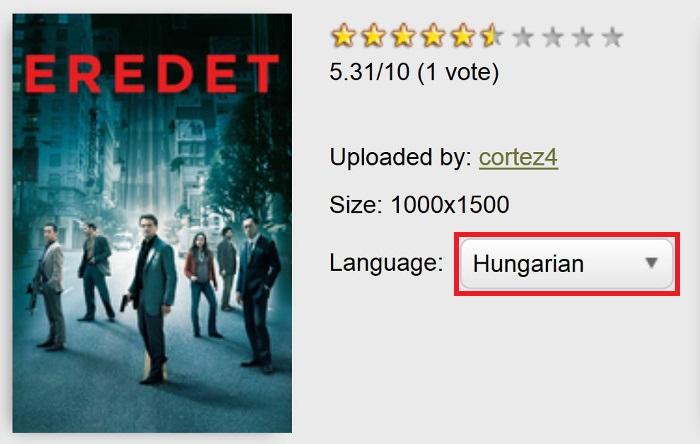
Ahhoz, hogy megadjuk a borító megfelelő nyelvét a lenyíló listából kell kiválasztani a megfelelőt.
A képeknek a korábban említett feltételeknek kell megfelelni, ehhez annyit tennék hozzá, hogy lehetőleg az eredeti poszterekhez ragaszkodjunk amennyire lehetséges. A lehetőség megvan az egyéni dolgok megvalósítására/közzétételére (pl. keretes borítók, egyéni "egyen kinézetű" gyűjtemények stb.), de a fő kép - ami automatikusan letöltődik a film adatainak letöltésekor - az lehetőleg mindig az eredetihez közeli legyen.
Felbontás/képarány tekintetében elég rugalmasak, tehát elfogadják azokat a képeket is amik nem az optimális felbontással/képaránnyal rendelkeznek. Nagyon nagy méretű képek feltöltését is engedik, max. 9 MB-os méretig (ebbe még az 5000 px magas képek is beleférnek legtöbbször), a Kodi szempontjából pedig nem probléma a nagy méretű kép, hiszen a letöltéskor átméretezi az ő általa használt optimális méretre, majd elmenti a Thumbnails mappába az átméretezett képet, és onnan tölti be legközelebb. Tehát nem lassul a filmek közötti navigáció ha a TMDB-n nagy kép van feltöltve a filmhez.
Itt hívnám fel a figyelmet a san2000 által használt Photoshop "alapokra", amivel keretes borítókat, illetve egyéni gyűjtemény bélyegképeket lehet létrehozni.
Borító alap (.psd); Boxset alap (.psd)
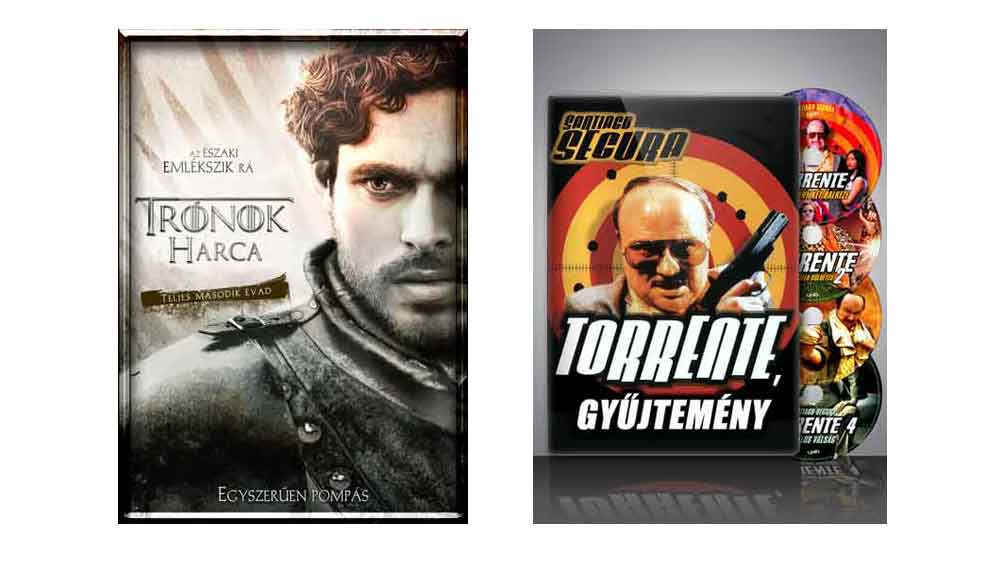
A borítók között az értékelés megadásával (csillagok) lehet "beállítani" az elsődleges borítót. Amelyik a legmagasabb átlagértékeléssel rendelkezik, az fog megjelenni a TMDB-n a film adatlapján, és a Kodiban is ez töltődik le automatikusan a film információinak letöltésekor.
Sajnos nem lesznek rögtön elérhetőek a Kodiból a TMDB-re feltöltött borítók, kell egy pár nap átfutási idő (maximum legrosszabb esetben 3 nap).

Logókat és egyéb extra képeket a filmekhez/sorozatokhoz a fanart.tv nevű weboldalra lehet feltölteni, ehhez szintén csak egy ingyenes regisztrációra van szükség. Katt az alábbi képre az oldal eléréséhez.
A fanart.tv-n már szigorúbbak a követelmények mint a TMDB esetében. Itt az összes feltölthető képnek az oldal által megadott FIX felbontásúnak kell lennie, ez a logók esetében a korábban említett 800x310 pixel. Lehetőleg ne maradjanak rajta "beragadt" felesleges pixelek, tehát ne legyen úgymond "koszos" a logó, és nagyon recés éleket se tartalmazzon, mert nem kerül elfogadásra a kép.
A teljesen fehér logóknál fekete vagy szürke árnyékot kell használni, ahogy a fenti képen is látszik, hiszen egy fehér logó szintén fehér háttérnél egyáltalán nem látszana. De ez egyszerűen megoldható pl. az ingyenes GIMP "Vetített árnyék" funkciójának használatával, vagy természetesen Photoshop-al is.
A fanart.tv-n található egy Photoshop HD Logo Template fájl is, amiben be van jelölve segédvonalakkal a 10-10 pixel-es szél, és a felbontás is a megfelelő értékre van állítva.
Minták:
Looper (2012) HD logó, Fékezhetetlen (2012) HD logó
Regisztráció után a jobb felső sarokban található kereső segítségével keressük meg az adott film oldalát. Angol címre keresve egy lenyíló listában is megjelennek a találatok, de magyar címre is kereshetünk, azonban a találati listában és a film adatlapján a film/sorozat angol címet olvashatjuk majd.
A képeket kategóriákba rendezve láthatjuk itt, a legfelső a "HD Movie logos" kategória, itt kattintsunk az "Upload" gombra a HD logó feltöltéséhez.
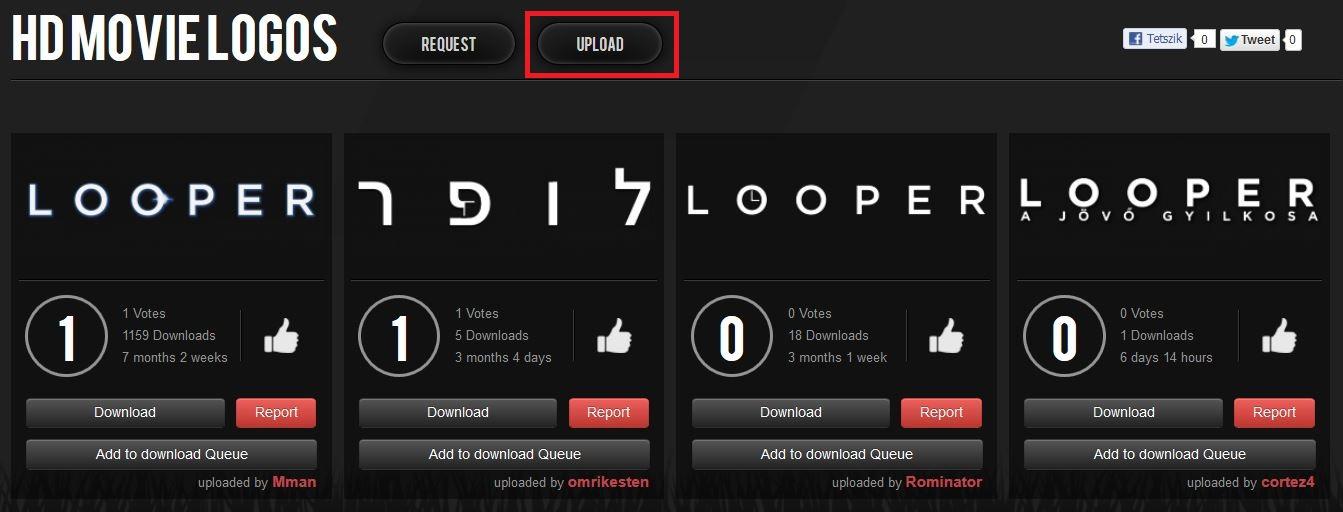
Majd tallózzuk ki a fájlt - ne felejtsük el beállítani a nyelvet! - majd alul az "Upload" gombra kattintva megkezdődik a feltöltés.
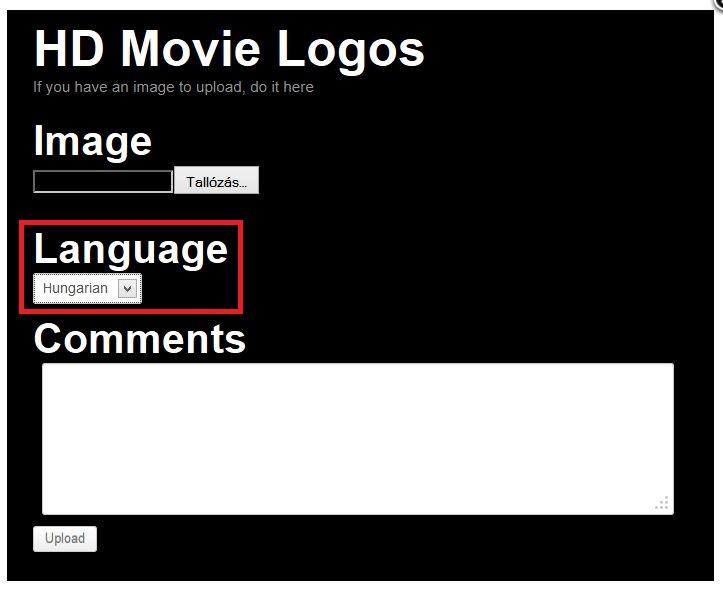
Sajnos a fanart.tv-re feltöltött képek sem lesznek elérhetőek rögtön az elfogadás után a Kodiból, sőt itt még hosszabb a várakozási idő mint a TMDB esetében. Az oldal egyik adminisztrátorától azt az információt kaptam, hogy maximum 10 napba is beletelhet, hogy a Kodi Artwork Downloader kiegészítőjében megjelenjenek a feltöltött extra képek.
Lehetőség van un. ClearLogók feltöltésére is, ezeknek ugyanezen kritériumoknak kell megfelelniük, kivéve, hogy a felbontás: fix 400x155 pixel, nem kötelező középre helyezni a logókat, és csak 1-2 pixel üres helyet kell hagyni a széleken. Azonban ha egy mód van rá inkább jobb minőségű HD logókat töltsetek fel.

Aeon Nox 4.0
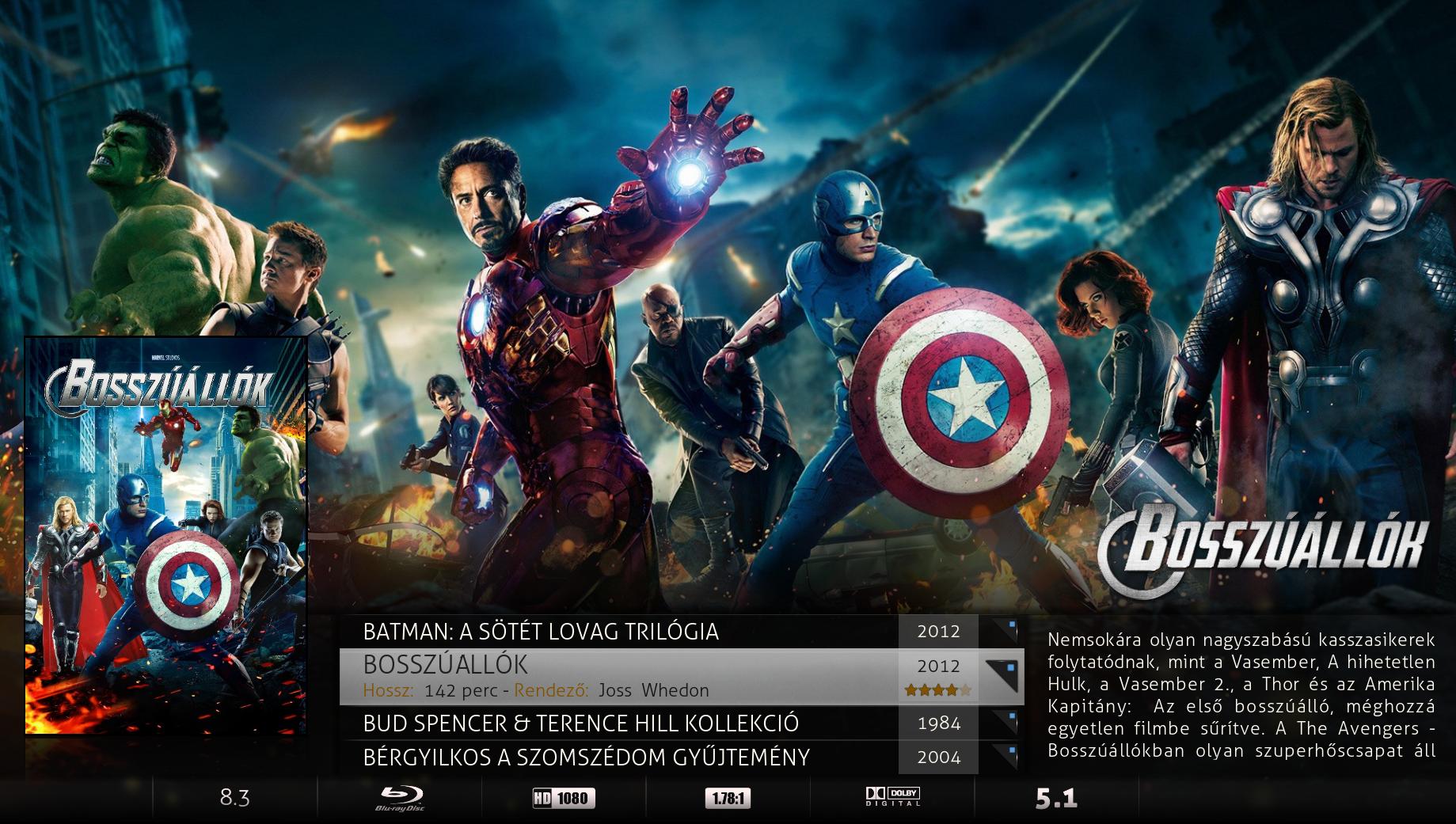
Ace 1.5

HD ClearART-okat szintén a fanart.tv-re lehet feltölteni, általában található az oldalon angol vagy más nyelvű ClearART amire dolgozni lehet, csak a logót kell eltüntetni róla, majd a magyar logót rá kell helyezni. De természetesen saját ClearART-ok készítésére és feltöltésére is van mód. Az árnyékokra érdemes odafigyelni a szerkesztéskor, mert általában a karaktereknek is van árnyéka (!) tehát több színű háttérnél is ajánlott leellenőrizni az elkészült képet. A fehér logóknak természetesen itt is tartalmaznia kell árnyékot, hiszen fehér felületen nem látszanának, de az sem baj ha minden logónál van egy pici árnyék a biztonság kedvéért.
A feltöltés megegyezik a logók feltöltésével, csak értelemszerűen a ClearART-ok kategóriájába kell, hogy megtörténjen.
Lehetőség van "sima" ClearART-ok feltöltésére is, ahol a kritériumok szintén ugyanezek, kivéve a felbontást, ami: fix 500x281 pixel.
Minták:
A Bourne hagyaték (2012) HD ClearART, Sherlock Holmes: Árnyjáték (2011) HD ClearART
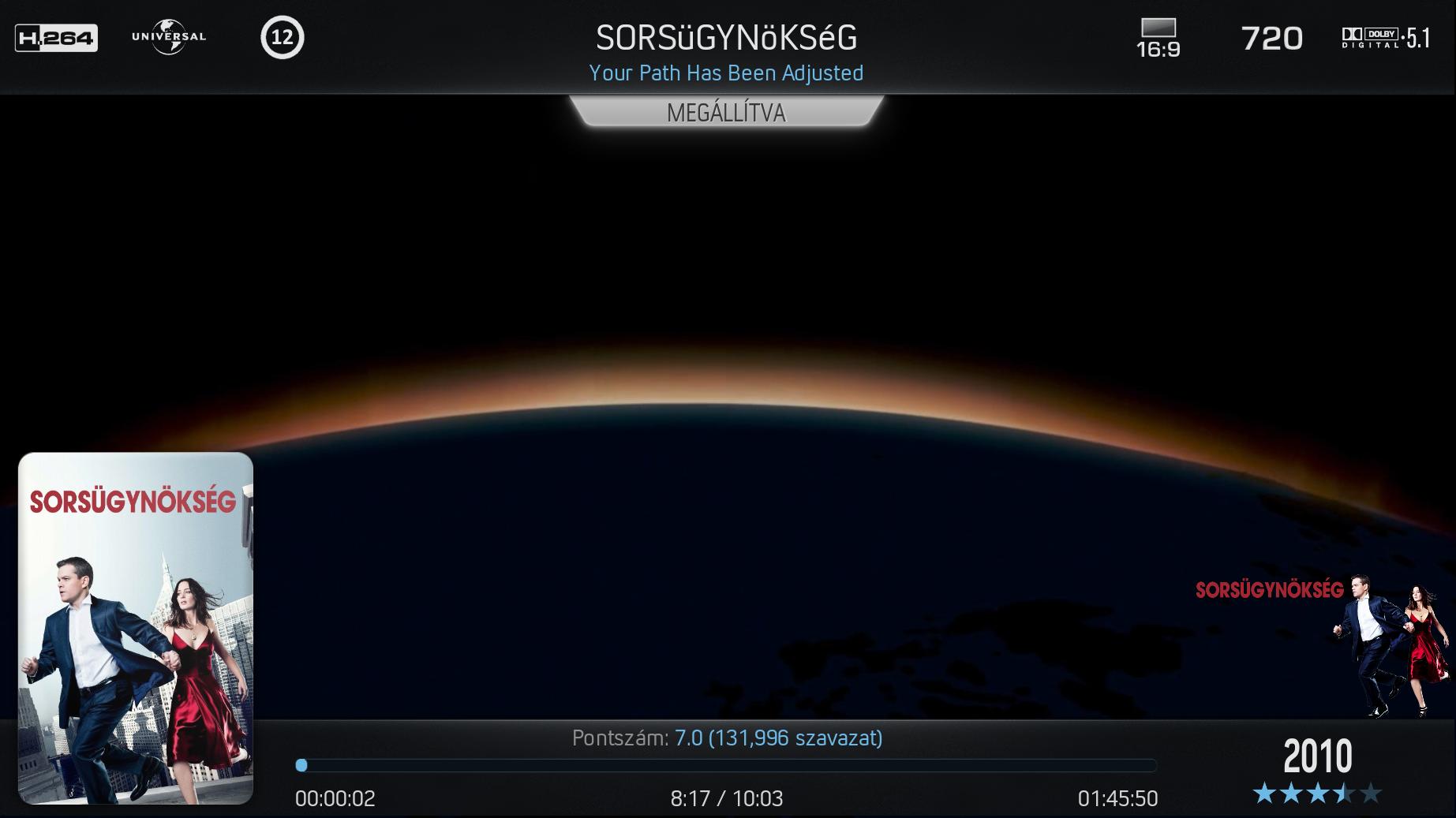
Aeon Nox 4.0

A Movie Thumb, vagyis a "16:9-es kis kép" egy háttérkép (fanart) alapra elkészített, logót tartalmazó bélyegkép. Amennyiben van egy adott filmhez elérhető logó gyakorlatilag 2 percbe telik az elkészítése. Akár a fanart.tv-ről, akár a TMDB-ről letöltött háttérképet át kell méretezni, majd vágni (nem tudom miért 1000x562 a megkövetelt felbontás, hiszen egy 16:9-es fanart-ot (1920x1080) átméretezve 1000x563 pixel lesz a felbontása), és megfelelően elhelyezni rajta a film logóját.
Ahhoz, hogy elfogadják az oldalon a képnek és a logónak is megfelelő minőségűnek kell lennie. Ne legyenek túl recések a logó szélei, és lehetőleg a logó méretére is figyeljetek oda, ne legyen túl kicsi, hiszen a TV-t messzebbről nézi mindenki és nem lesz olvasható, viszont ne takarja ki a logó a kép nagy részét sem, ezért a megfelelő kép kiválasztására is érdemes odafigyelni.
Feltölteni szintén a fanart.tv-re lehet.
Minták:
Förtelmes főnökök (2011), Sherlock Holmes: Árnyjáték (2011), Álomháború (2011)

Aeon Nox 4.0

Ide egy az egyben be is másolhatnám a thumb kiegészítését... mert a banner is egy háttérkép alapú, logót is tartalmazó kép. Ugyanazon kritériumoknak kell megfelelnie mint a thumb-oknak, csak a felbontás/képarány változik. Ez is viszonylag hamar elkészíthető ha megvan a filmhez/sorozathoz tartozó logó, azonban nem mindegyik filmhez lehet megfelelő képet találni a banner elkészítéséhez, ugyanis a 185 px-es magasság - mondjuk úgy, hogy - nem túl sok.
Minták:
Django Elszabadul (2012), Feledés (2013)
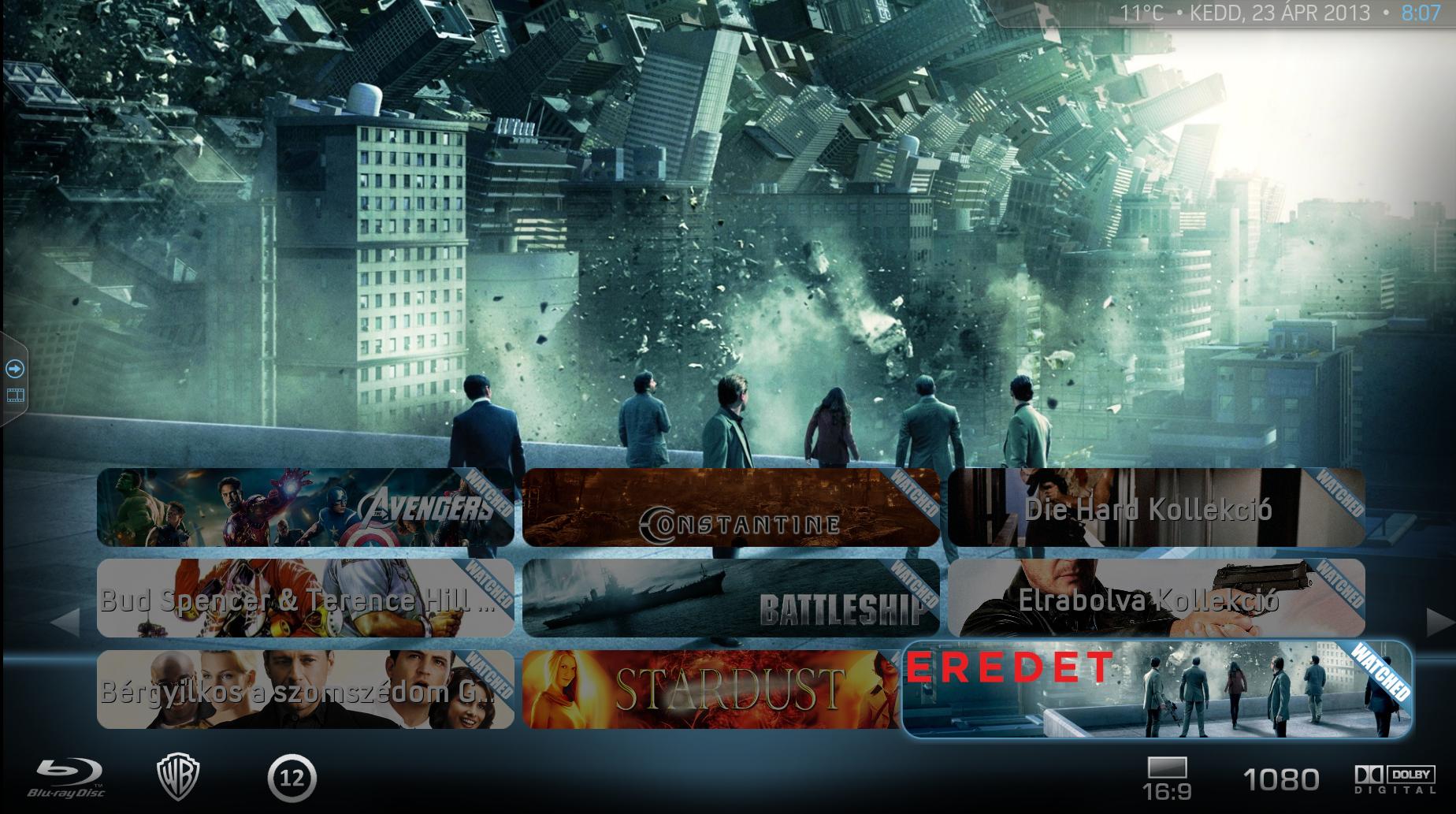
Aeon Nox 4.0

A CD képekkel kapcsolatban csak és kizárólag azokat a képeket engedélyezik a fanart.tv-n amik az oldalról letölthető Photoshop vagy GIMP sablon segítségével készültek. A sablon segítségével lehetőség van Blu-Ray, DVD, és CD képek elkészítésére is.
Ezek használata elég egyszerű. A megnyitott sablonnál be kell illeszteni a kívánt CD képét, majd a rétegek között a megfelelő helyre húzni, vagyis a rétegek közötti "YOUR IMAGE HERE" feliratú rétegre. A Blu-Ray a sablon legelső "módja", tehát Blu-Ray CDART elkészítéséhez a legelső "Your image here" felirat előtt/után kell lennie a lemezképnek.
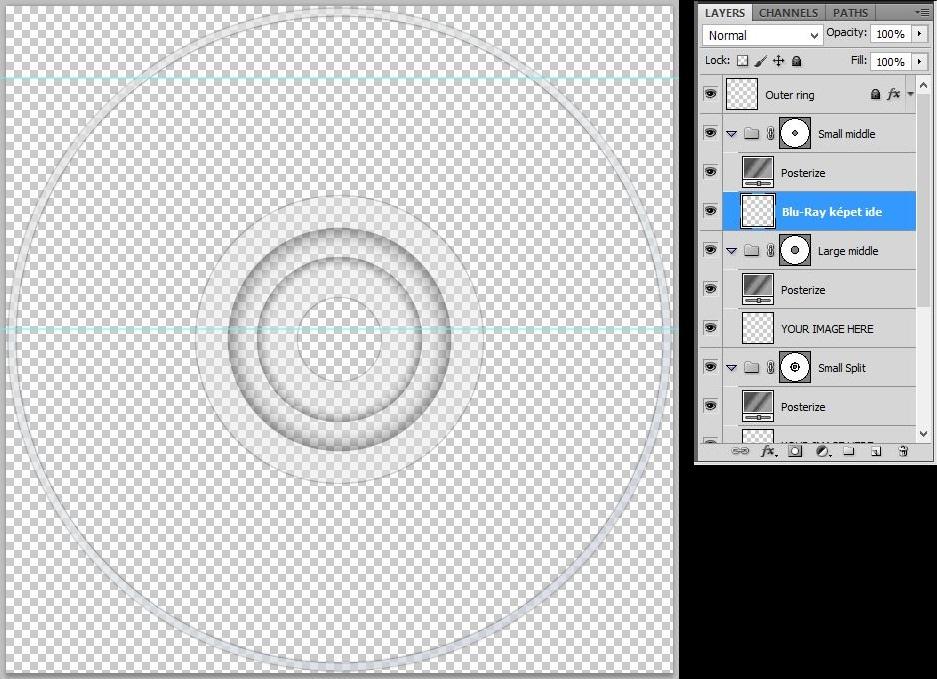
Ezután csak megfelelően kell méretezni, és középre helyezni. Fontos, hogy a lemezek szélén található szöveg megfelelően álljon (vagy úgy kell méretezni, hogy ne látsszon), mert azokat a CD képeket nem engedélyezik ahol a lemez oldalán még stimmel a szélen lévő szöveg, azonban a közepén már nagyobb távolságra van, és így görbe az egész.
Minták:
Die Hard (1988), A Bourne hagyaték (2012)
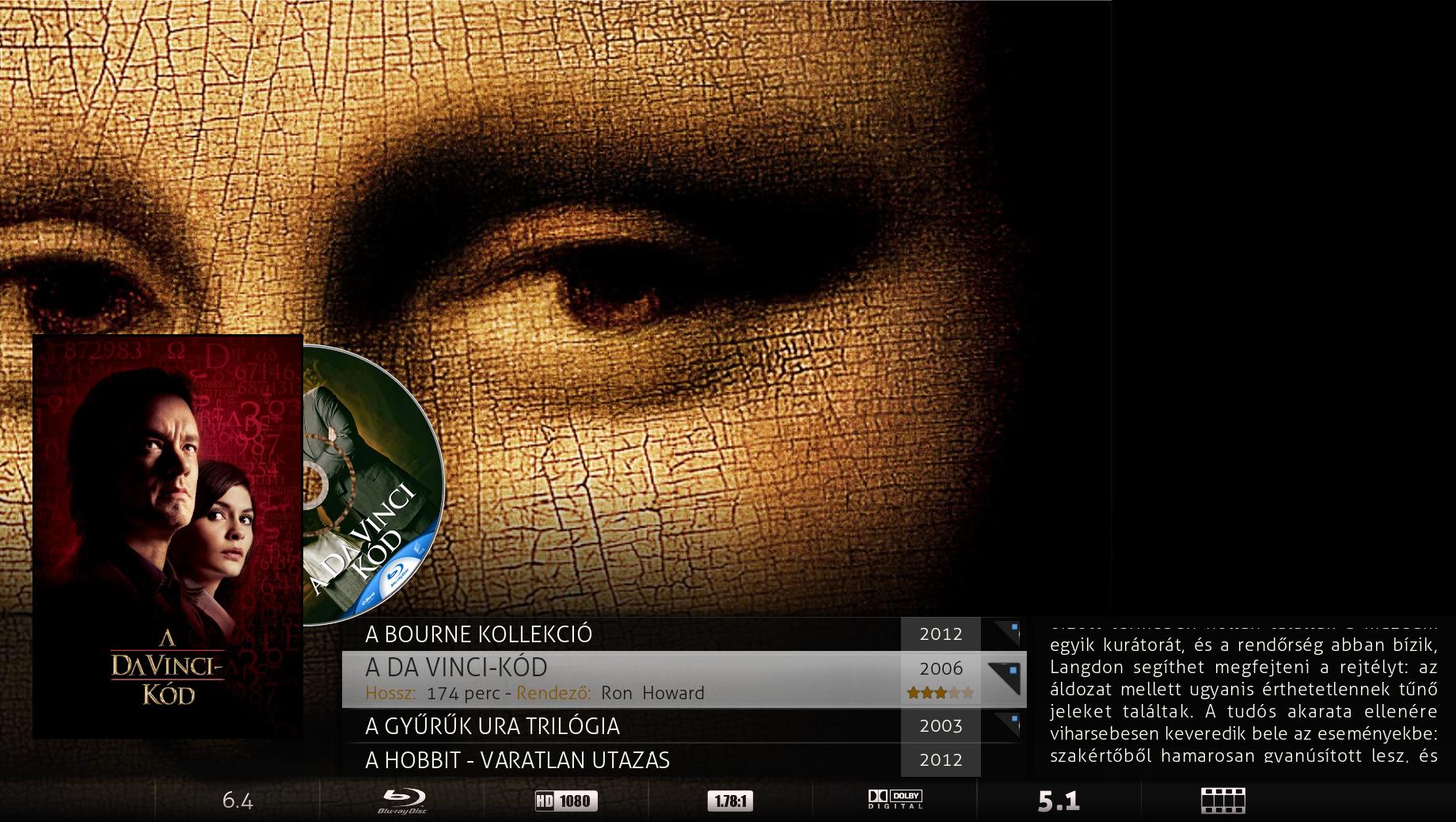
Ace 1.5
A későbbiek folyamán ki lesz egészítve a sorozatspecifikus extra képekkel (évad bélyegképek; bannerek; thumb-ok stb.), és screenshoot-okkal, amennyiben a Kodiból is elérhetőek lesznek a feltöltéseim.
Köszönöm, hogy elolvastátok, ha pontatlanságot/hibát találtok jelezzétek (és persze az esetleges javaslatokat/kiegészítéseket is). 
Kapcsolódó anyagok:
Kodi (XBMC) Kezdőknek 1. rész - Filmek
Kodi (XBMC) Kezdőknek 2. rész - Sorozatok és videók kezelése
Kodi (XBMC) Kezdőknek 3. rész - Zenék, Képek és egyebek
Kodi (XBMC) Kezdőknek 4. rész - Lejátszás
Kodi (XBMC) irányításának testreszabása, irányítás Logitech Harmony-val
Kodi (XBMC) - Borítók és Extra Képek



